Kuinka muokata musiikin metatietotiedostoja Groove Musicilla Windows 10:ssä
2 min. lukea
Päivitetty
Lue ilmoitussivumme saadaksesi selville, kuinka voit auttaa MSPoweruseria ylläpitämään toimitustiimiä Lue lisää

08
Omien musiikin metatietojen hallinta on yksi tärkeistä osista suuren musiikkikirjaston kuratoinnissa niille, jotka välttelevät suoratoistopalveluita hallitsemansa kokemuksen vuoksi.
Jos et tiennyt, metatiedot ovat esimerkiksi esittäjän nimi, albumin nimi jne. Voit hallita niitä, jos sinulla on mukautettu kokoelma kappaleita useista eri paikoista. jotta musiikkisovelluksesi tunnistaa artistit tarkasti ja näyttää albumin ja artistin kuvat asianmukaisesti. Microsoft keräsi aiemmin automaattisesti musiikkitiedostojen metatiedot, mutta yritys ei enää yritä tehdä niin Groove Music -suoratoistopalvelun kuoleman myötä.
Microsoft kuitenkin lisäsi Windows 10:n Groove Music -sovellukseen ominaisuuden, jonka avulla käyttäjät voivat kääriä hihat manuaalisesti ja muuttaa metatietoja itse. Näin teet sen.
Metatietojen manuaalinen muuttaminen Groove Musicissa.
- Avaa Groove Music -sovellus.
- Etsi Oma musiikki -kohdasta etsimäsi tiedosto. Sen on oltava jo tietokoneellasi ja tallennettu kansioon, johon Groove Musicilla on pääsy.
- Napsauta kappaletta hiiren kakkospainikkeella ja valitse "Muokkaa tietoja"
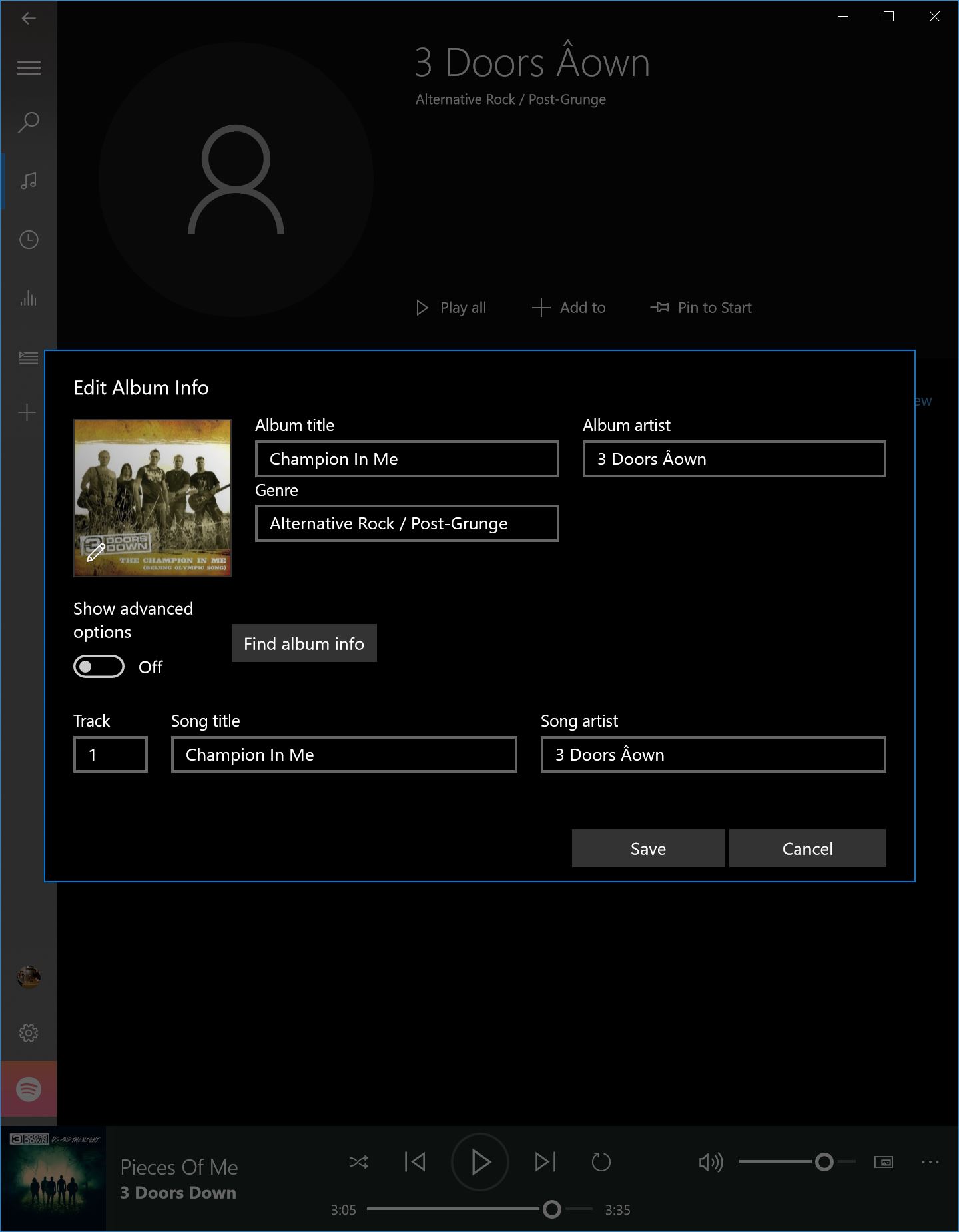
- Siellä voit nyt päivittää mitä tahansa tietoja, kuten albumin nimen ja esittäjän, genren ja niin edelleen. Jos et tiedä mitä haluat laittaa, siirry seuraavaan osaan, jos tiedät, ohita.
- Voit päivittää metatiedot automaattisesti Microsoftin musiikkiluettelon avulla. Microsoft etsii musiikkitietokannastaan ja yhdistää kappaleen sen vastaavan esittäjän, julkaisupäivämäärän ja tuottajien kanssa parhaansa mukaan.
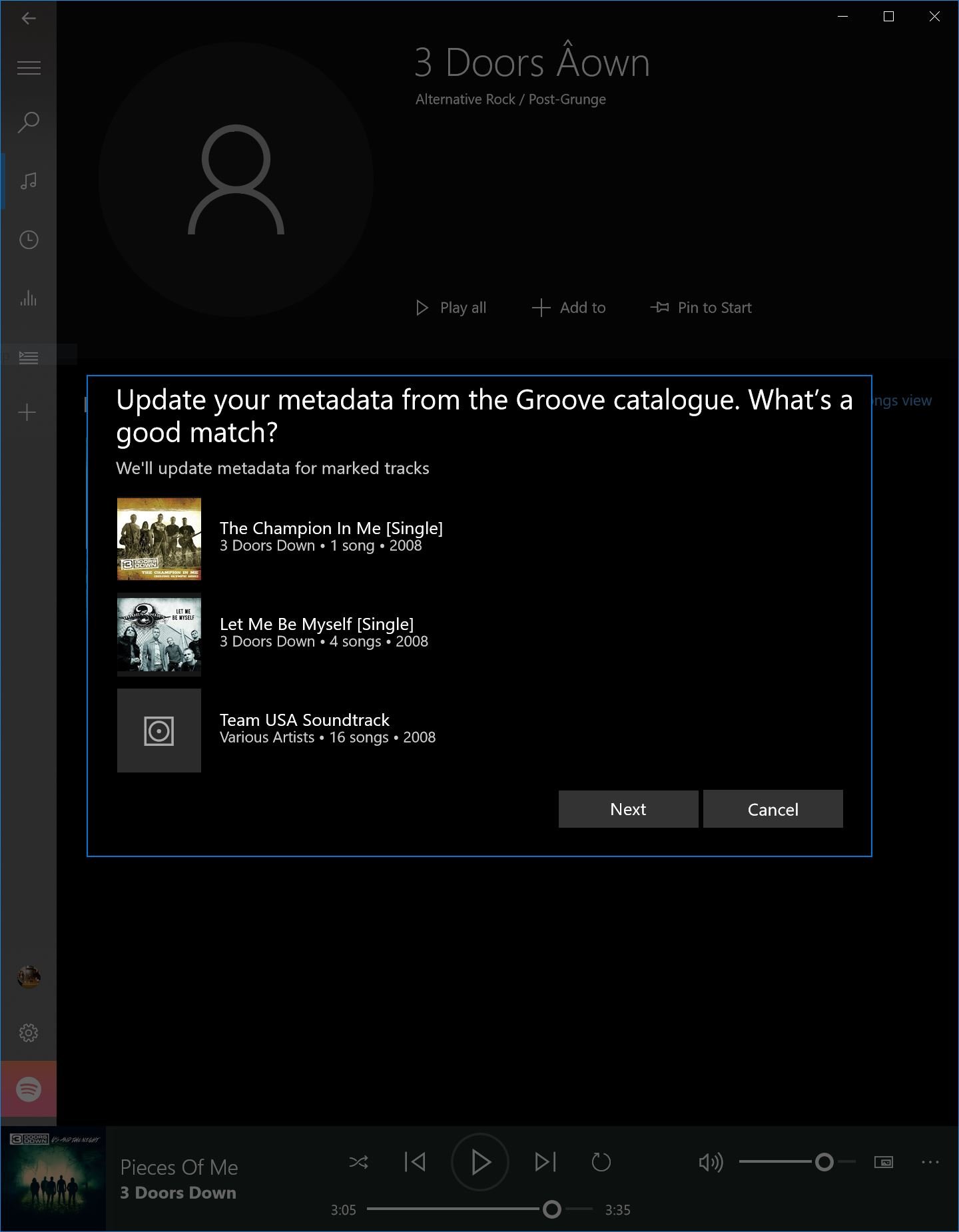
Kaikki kappaleet eivät ole tietokannassa, joten jos sinulla on joitain niche-artisteja, saatat silti joutua syöttämään tiedot manuaalisesti itse. - Tallenna muutokset, kun olet valmis.







